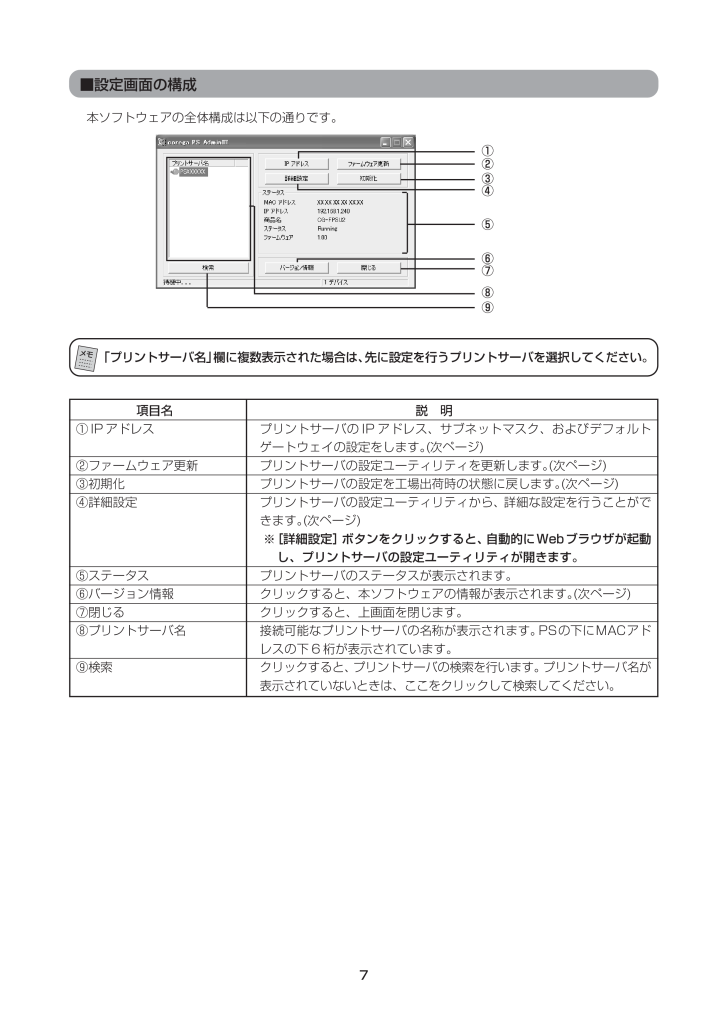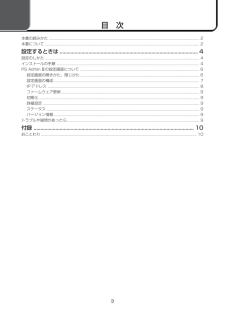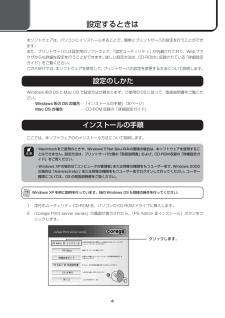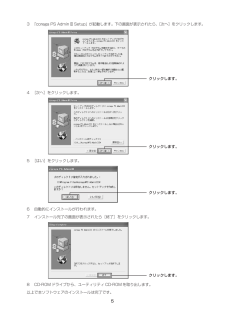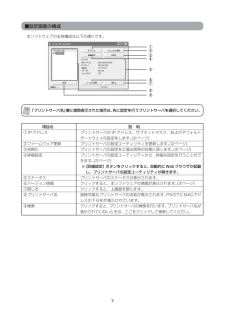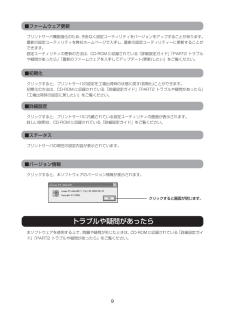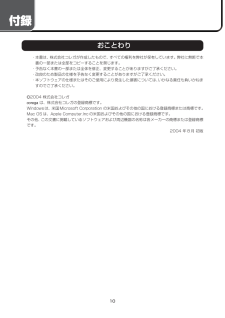7本ソフトウェアの全体構成は以下の通りです。①②③④■設定画面の構成「プリントサーバ名」欄に複数表示された場合は、先に設定を行うプリントサーバを選択してください。メモ 説 明プリントサーバのIP アドレス、サブネットマスク、およびデフォルトゲートウェイの設定をします。(次ページ)プリントサーバの設定ユーティリティを更新します。(次ページ)プリントサーバの設定を工場出荷時の状態に戻します。(次ページ)プリントサーバの設定ユーティリティから、詳細な設定を行うことができます。(次ページ)※[詳細設定]ボタンをクリックすると、自動的にWebブラウザが起動し、プリントサーバの設定ユーティリティが開きます。プリントサーバのステータスが表示されます。クリックすると、本ソフトウェアの情報が表示されます。(次ページ)クリックすると、上画面を閉じます。接続可能なプリントサーバの名称が表示されます。PSの下にMACアドレスの下6桁が表示されています。クリックすると、プリントサーバの検索を行います。プリントサーバ名が表示されていないときは、ここをクリックして検索してください。項目名①IPアドレス②ファームウェア更新③初期化④詳細設定⑤ステータス⑥バージョン情報⑦閉じる⑧プリントサーバ名⑨検索⑤⑥⑦⑧⑨









![前ページ カーソルキー[←]でも移動](http://gizport.jp/static/images/arrow_left2.png)